Hoe om te migreer vanaf Windows na Ubuntu
As jy van Windows na Ubuntu migreer, moet jy `n paar dinge oorweeg, hoe om `n nuwe stelsel en `n nuwe koppelvlak te hanteer, hoe om aan te pas by Ubuntu in die algemeen en natuurlik hoe om jou persoonlike lêers na die nuwe bedryfstelsel oor te dra. Hierdie artikel wys jou hoe.
conținut
wenke
- Maak eers seker dat jy in Ubuntu kan doen wat jy gewoonlik met Windows doen. Om dit te doen, laai `n lewendige Ubuntu-CD af, verbrand die ISO op `n CD-R, plaas dit in jou optiese skyf, herlaai (en maak seker die BIOS probeer eers van die CD opstart) en jy sal in `n heeltemal ander lessenaaromgewing wees. met `n onbekende pakketstelsel en baie sagteware wat jy nie eens geweet het nie, bestaan het. Geniet dit en probeer om dokumente te verwerk, video`s en beelde te wysig, en al die dinge waarmee jy gemaklik voel in Windows. Die goeie ding is dat lewendige CD`s nie die hardeskyf raak nie, tensy jy hulle vertel om die bedryfstelsel daarop te installeer.
- As jy `n netbook (`n skootrekenaar sonder `n CD-speler) het, oorweeg dit "Wubi" (Windows-gebaseerde UBUntu Installer, Ubuntu installeerder gebaseer op Windows). Laai en installeer Ubuntu net asof dit `n program was. Daar is egter `n moontlikheid dat u sekere probleme met die verenigbaarheid kan ervaar (veral in Vista).
stappe
Metode 1
Migreer jou Windows-e-pos na Ubuntu

1
Op die rekenaar, laai en installeer Mozilla Thunderbird, tensy jy dit reeds gebruik. Begin Thunderbird en laai dan die byvoeging af en installeer dit "ImportExportTools" van hierdie werf.

2
As u Outlook Express of Microsoft Outlook op Windows gebruik, klik Bykomstighede, in die boonste kieslysbalk, nadat Thunderbird begin is. Die invoer gids sal jou vra of jy alles wil invoer of net die e-pos, adresse, instellings of filters. Klik op Vervolgens gaan voort en kies die e-pos kliënt wat jy tans gebruik (Outlook Express, Microsoft Outlook of Seamonkey). Om `n webmail rekening in te voer, voeg dit by deur Rekeninginstellings te gaan en voeg die naam, e-posadres en wagwoord in wat met die webmail-ID ooreenstem.

3
Regskliek op die gids wat jy ingevoer het (dit is waarskynlik xxx invoer, waar xxx `stem ooreen met die naam van die e-poskliënt waaruit u die rekening ingevoer het), verby die wyser verby invoer / uitvoer, dan in Voer alle boodskappe in die gids uit en klik op EML formaat. Dan sal u gevra word om `n gids vir u e-posgidse te kies. Maak seker dat die e-pos eindig op `n verwyderbare flash drive. U kan ook op klik Kopieer die hele pad van die gids na skyf in die keuselys nadat u gekies het invoer / uitvoer. Plak dan die pad van die gids in die program Begin en kopieer die vouer met die pos na die verwyderbare skyf.

4
Op die Ubuntu-rekenaar, laai en installeer Mozilla Thunderbird (jy kan dit by die Ubuntu Software Center vind). Begin Thunderbird en installeer ImportExportTools. Koppel die flash drive met die pos dopgehou, regs kliek op `n leë plek in die posbus, kies invoer / uitvoer, voer alle EML-lêers vanaf `n gids in en klik op ook van sy subdirectories. Nou kan jy jou e-pos in Thunderbird sien.
Metode 2
Migreer Windows-webblaai-data na Ubuntu

1
As jy Mozilla Firefox op jou rekenaar gebruik, kan jy eenvoudig al jou gunsteling bladsye merk en dit as HTML-lêers uitvoer (om `n bladsy te merk, druk Ctrl + D wanneer jy navigeer). Klik op die spyskaart Boekmerke en kies Organiseer boekmerke Kies Invoer en rugsteun en in die keuselys kliek op HTML uitvoer. Stoor die. Html-lêer na die flash drive of eksterne hardeskyf wat u sal gebruik om die inhoud na die nuwe bedryfstelsel oor te dra.
- U kan dieselfde prosedure hierbo uitvoer om u soekgeskiedenis as HTML te eksporteer.


2
Wanneer u die HTML-dokument oopmaak, sal die uitgevoerde bladsye nie meer boekmerke wees nie. Jy sal hulle weer moet nasien.
Metode 3
Oordrag lêers van Windows na Ubuntu

1
Op die rekenaar waarvandaan jy migreer, navigeer na die lêers wat jy wil hê Redding en kopie na die flash drive of eksterne hardeskyf.
- Wenk: As jy dit intelligent wil doen, organiseer jy die lêers in aparte vouers deur die flieks, musiek, dokumente en beelde te skei.


Metode 4
Installeer Ubuntu op die rekenaar

1
Begin die rekenaar en voer die opstartkieslys, indien moontlik, in en kies die medium waaruit die bedryfstelsel sal begin. As jy nie toegang het tot die opstartkieslys nie, volg die stappe hieronder. As jy die eenheid kan kies om te begin, begin die installasieproses.

2
Begin die masjien en voer die BIOS in deur die knoppie te druk wat die instruksies van die moederbord van u rekenaar aandui. Dit is gewoonlik F1, F2, F10 of Del, wat wissel volgens die handelsmerk en model. Maak seker dat u die opstartstelsel (die CD / DVD of die flitsaandrywer waarmee Linux oplaai) korrek geplaas het.

3
Verander die opstart volgorde en plaas die CD / DVD of USB bo-op jou primêre hardeskyf.

4
Stoor en sluit die BIOS. U moet dit kan doen met die F10-knoppie, maar u kan ook hierdie opsie gebruik via die hoofkieslys.

5
Skakel die rekenaar af sodra u alles klaar gemaak het en weer aanskakel om Ubuntu te begin en te begin Wubi, die installasieprogram. Die installering van weergawe 10.10 is redelik eenvoudig en die konfigurasie word op `n visuele koppelvlak gedoen.
Metode 5
Vervang sagteware in Ubuntu

1
Maak `n lys van die sagteware wat jy liefhet en benodig die meeste in Windows en kategoriseer dit.

2
Probeer vervangers vind vir die belangrikste sagteware in die Ubuntu-sagteware sentrum. VLC Media Player is beskikbaar vir die meeste Linux verspreidings, so jy weet.

3
In Ubuntu 10.10 word OpenOffice vooraf geïnstalleer en kan Word 2003/2007-dokumente oopgemaak word.

4
Om beelde te wysig, kan u Shotwell gebruik, wat vooraf in Ubuntu 10.10 geïnstalleer word. Indien nie, kan u Sumo Paint, `n gratis aanlyn tekening hulpmiddel, gebruik. U kan ook GIMP vind in die sagteware sentrum.

5
As jy oudio moet wysig, kan jy dit met Audacity doen. U kan dit aflaai via die Ubuntu Software Center.

6
Ten opsigte van sagteware vir videobewerking, probeer Pitivi, wat ook vooraf geïnstalleer is op Ubuntu 10.10, of download LIVES, kdenlive of Avidemux.

7
As die beskikbare video-redakteurs nie aan u behoeftes voldoen nie, kan u probeer om `n virtuele masjien soos Virtualbox te laai en te installeer en Windows as `n gas-bedryfstelsel te gebruik. Om dit te doen, benodig jy `n skyfkopie met Windows. As u `n Windows-installasie-CD / DVD het, kan u `n skyfkopie skep met behulp van k3b of Brasero in Ubuntu.

8
U kan ook Windows-emuleringsprogrammatuur, soos Wyn, probeer. Windows-emulasieprogramme skep bloot `n virtuele ry C uitvoerbare programme uit te voer. Hierdie oplossing ondersteun egter nie professionele redigering programme soos Sony Vegas of Powerdirector. In Wyn word die Linux-skyf genoem "Z".
Metode 6
Pas by Ubuntu aan

1
Eerstens, die knoppie wat die vensters sluit, is nog steeds `n X, maar is nou in die boonste linkerhoek, in plaas van regs, en is kleiner as die groot Maak Windows XP rooi.
- Die knoppie om die masjien uit te skakel, is nog steeds soos `n afknoppie, maar dit verberg ook in die groot grys paneel hierbo saam met baie ander knoppies. Daarbenewens het dit `n spyskaart met verskeie opsies, van winterslaap af om af te skakel.


2
U kan nie die Windows-sagteware waarmee u gewoond is, gebruik nie, dus u moet voordeel trek uit wat u in die sagteware sentrum kan vind. Om u geliefde Windows-speletjies uit te voer, moet u `n virtuele masjien instel.

Dinge wat jy nodig het
- USB-skyf / eksterne hardeskyf / CD of DVD herschrijfbaar
- Die rekenaar waaruit jy dinge uitvoer en die rekenaar met Ubuntu waarop jy invoer (tensy jy jou Windows-bedryfstelsel met Ubuntu vervang)
Deel op sosiale netwerke:
Verwante
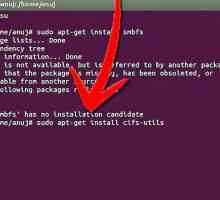 Hoe om Windows-lêers op `n Ubuntu-bediener te deel
Hoe om Windows-lêers op `n Ubuntu-bediener te deel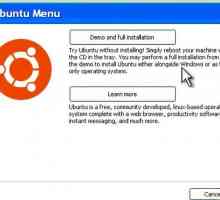 Hoe om `n dubbele selflaai met Windows XP en Ubuntu te skep
Hoe om `n dubbele selflaai met Windows XP en Ubuntu te skep Hoe om Ubuntu te verwyder
Hoe om Ubuntu te verwyder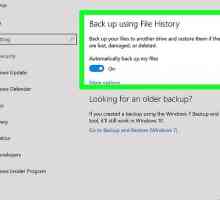 Hoe om `n dubbele selflaai van Windows 10 en Ubuntu 16.04 te maak
Hoe om `n dubbele selflaai van Windows 10 en Ubuntu 16.04 te maak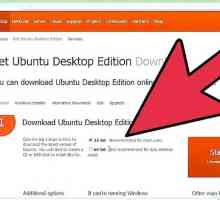 Hoe Ubuntu 12.04 installeer
Hoe Ubuntu 12.04 installeer Hoe Ubuntu 13.10 installeer
Hoe Ubuntu 13.10 installeer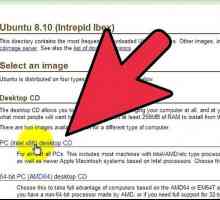 Hoe installeer Ubuntu 8.10
Hoe installeer Ubuntu 8.10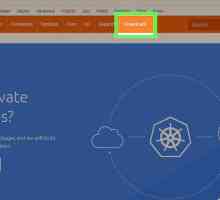 Hoe Ubuntu installeer in VirtualBox
Hoe Ubuntu installeer in VirtualBox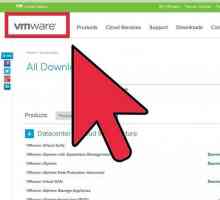 Hoe installeer jy VMware en gebruik VMware om Ubuntu te installeer
Hoe installeer jy VMware en gebruik VMware om Ubuntu te installeer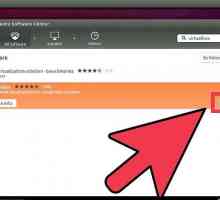 Hoe installeer jy Windows XP op Ubuntu met VirtualBox
Hoe installeer jy Windows XP op Ubuntu met VirtualBox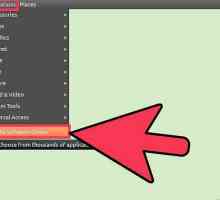 Hoe om die VLC-speler in Ubuntu te installeer
Hoe om die VLC-speler in Ubuntu te installeer Hoe installeer die My Unity konfigurasie instrument in Ubuntu 11.10
Hoe installeer die My Unity konfigurasie instrument in Ubuntu 11.10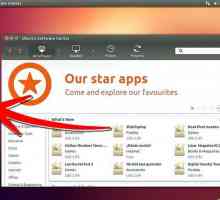 Hoe om Windows-programme in Ubuntu te installeer
Hoe om Windows-programme in Ubuntu te installeer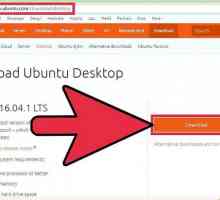 Hoe om `n Linux-bedryfstelsel op `n flash drive te installeer en installeer draagbare weergawes van…
Hoe om `n Linux-bedryfstelsel op `n flash drive te installeer en installeer draagbare weergawes van…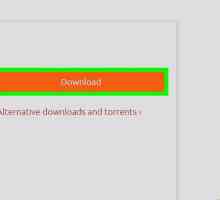 Hoe om `n TrueCrypt-volume te berg in Ubuntu 12.04
Hoe om `n TrueCrypt-volume te berg in Ubuntu 12.04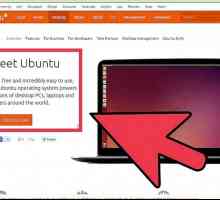 Hoe om u Windows 7-wagwoord te herstel sonder `n skyf om wagwoord of `n Windows-CD te herstel
Hoe om u Windows 7-wagwoord te herstel sonder `n skyf om wagwoord of `n Windows-CD te herstel Hoe om `n USB-geheue as `n hardeskyf te gebruik
Hoe om `n USB-geheue as `n hardeskyf te gebruik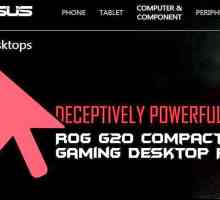 Hoe om `n bedryfstelsel uit `n USB-geheue te gebruik
Hoe om `n bedryfstelsel uit `n USB-geheue te gebruik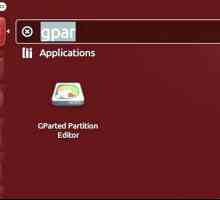 Hoe toegang tot Windows-lêers in Ubuntu
Hoe toegang tot Windows-lêers in Ubuntu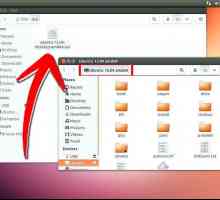 Hoe om `n Ubuntu ISO van jou hardeskyf te begin
Hoe om `n Ubuntu ISO van jou hardeskyf te begin Hoe om die Windows 7-beeld te kopieer na `n ander hardeskyf met Ubuntu (Live CD)
Hoe om die Windows 7-beeld te kopieer na `n ander hardeskyf met Ubuntu (Live CD)
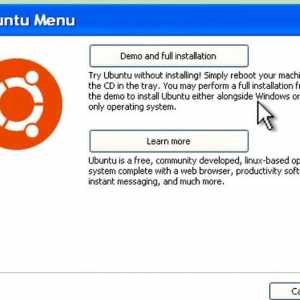 Hoe om `n dubbele selflaai met Windows XP en Ubuntu te skep
Hoe om `n dubbele selflaai met Windows XP en Ubuntu te skep Hoe om Ubuntu te verwyder
Hoe om Ubuntu te verwyder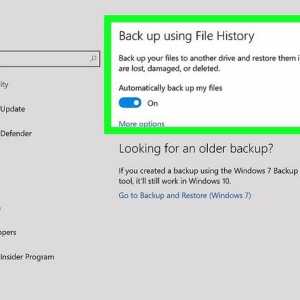 Hoe om `n dubbele selflaai van Windows 10 en Ubuntu 16.04 te maak
Hoe om `n dubbele selflaai van Windows 10 en Ubuntu 16.04 te maak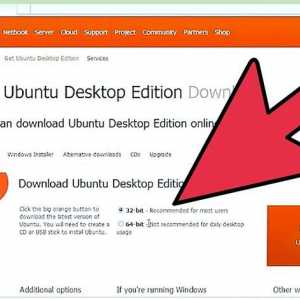 Hoe Ubuntu 12.04 installeer
Hoe Ubuntu 12.04 installeer Hoe Ubuntu 13.10 installeer
Hoe Ubuntu 13.10 installeer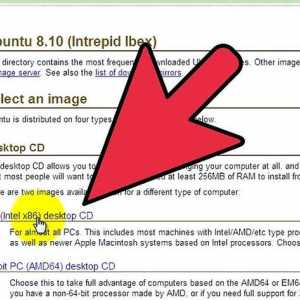 Hoe installeer Ubuntu 8.10
Hoe installeer Ubuntu 8.10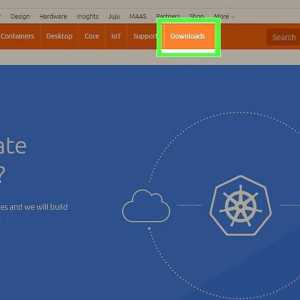 Hoe Ubuntu installeer in VirtualBox
Hoe Ubuntu installeer in VirtualBox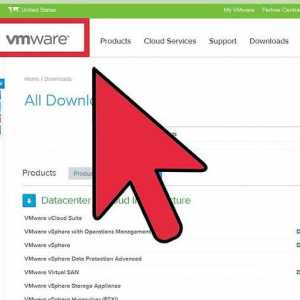 Hoe installeer jy VMware en gebruik VMware om Ubuntu te installeer
Hoe installeer jy VMware en gebruik VMware om Ubuntu te installeer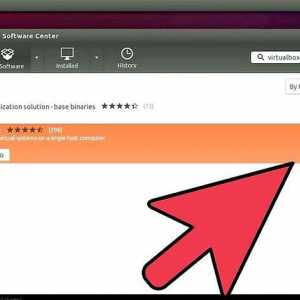 Hoe installeer jy Windows XP op Ubuntu met VirtualBox
Hoe installeer jy Windows XP op Ubuntu met VirtualBox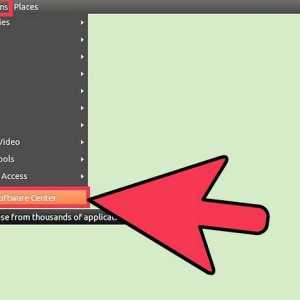 Hoe om die VLC-speler in Ubuntu te installeer
Hoe om die VLC-speler in Ubuntu te installeer